こんにちは。あろはこです。😊
ご訪問ありがとうございます。🌻
2022年から海外旅行のお供に
追加したスマホアプリを2つ
紹介します。
★★★★★★★★★★★★★★★★★★★★★★★★★★★★★★★★★★★★★★★★★★
Uber(海外で配車手配)
Uberの詳しい情報はこちらから
実際の使い方はこちらの動画を
参考にしました。
タクシーよりお得に利用できて
いくかかかるかわかるので
目的地までメーターを気にする
必要もなし。✨
配車を依頼すると
登録したクレジットカードから
決済されるので
お金のやり取りも不要。
安全性も心配ないです。
アプリをダウンロードして
氏名、電話番号、メールアドレス
パスワード、クレジットカードを
登録すると設定完了。
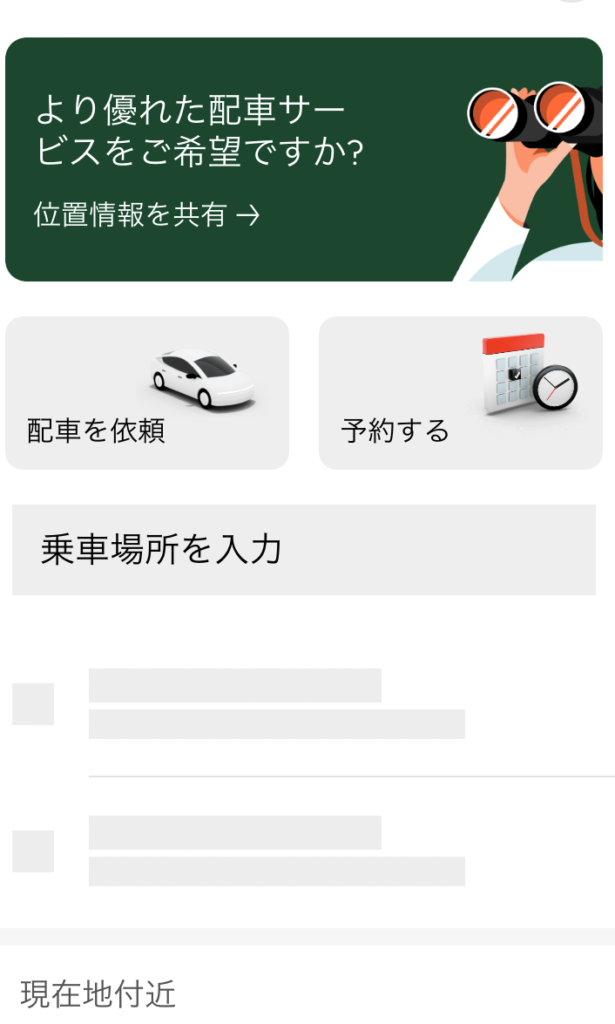
配車を依頼をクリックして
乗車場所と目的地を設定すると
何分後に車が到着して
金額はいくらかかって
目的地までに何時に到着するか
表示されます。
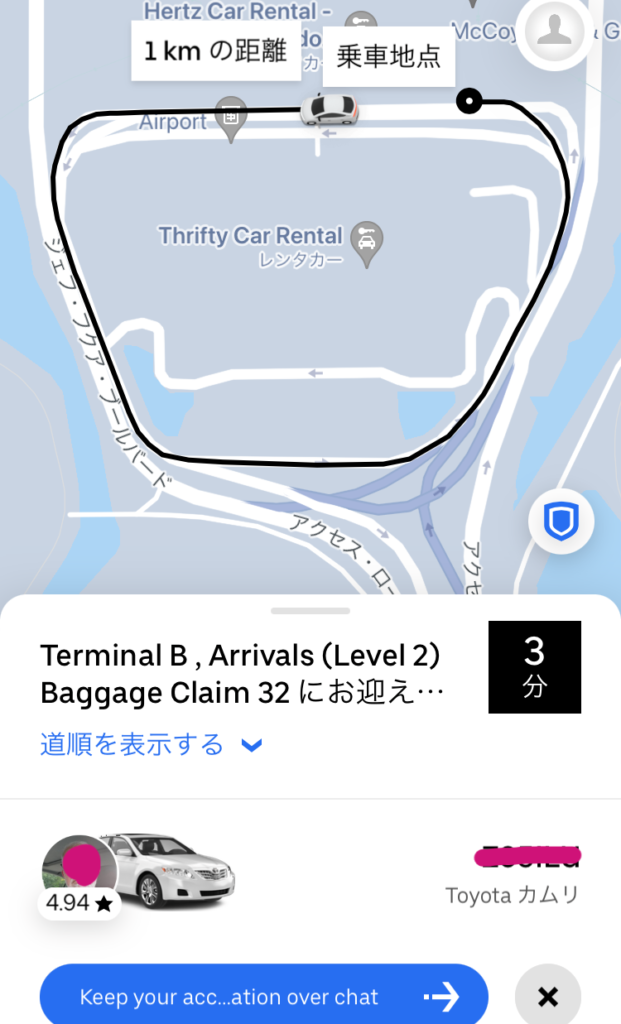
スマホ画面のナンバーと
同じナンバーの車を
確認して乗車。
目的地に着いたら
ドライバーさんの評価と
チップを払う場合は
金額もしくは乗車料金の
何%を払うか指定して
終了です。
それから配車依頼時は
AirSimやwi-fiモバイル等で
ネット環境の確保も
お忘れなくです。
初めてUberを使ったのは
オーランド空港から
ホテル移動をした時。
最初は操作方法があっているか
ドキドキでしたが💦
スマホに表示されたナンバーと
同じナンバーの車が来て
無事に乗車できました。😊
2回使って要領つかめました。
Uberを使いこなせるように
なったお陰で
早朝出発や深夜到着も
安心して移動できるように。
海外の現地移動に便利で
オススメです。😊
AIRSIM(海外での通信機能)
AIRSIMの詳しい情報はこちら
今まで海外でスマホから
ネットを利用する時
国際ローミングプランに
申し込んだり、
空港やホテル、カフェなどの
無料wi-fiや
wi-fiルータをレンタルして
利用していました。
今年の渡航で
スマホのネット環境確保に
世界100か国以上に
対応している
AIRSIMを使ってみる
ことに。

出国前にamazonで購入。
AIRSIMのアプリを
ダウンロードして
必要情報を登録。
アプリから渡航先の
通信プランを購入。
機内でスマホに入っている
SIMカードと差し替えて
再起動。
海外でのネット環境
無事確保できました。🙌
【補足】
AirSimを購入前に
スマホのSIMフリーの確認と
新しいスマホは問題ないかと⤴
スマホの「設定」にある
「モバイル通信」の
「通信オプション」で
ローミングONになっていれば
ネット環境確保できます。
AIRSIMのお陰で
wi-fiルータを持ち歩いたり
借りたり返却したりする
手間もなくなって。
ローミングプランや
wi-fiルータレンタルより
費用も抑えられました。
wi-fi環境がない場所で
Uberを配車したり
Googlemapで位置確認の時に
助けられて。
個人的にはオススメ
通信機能です。😊
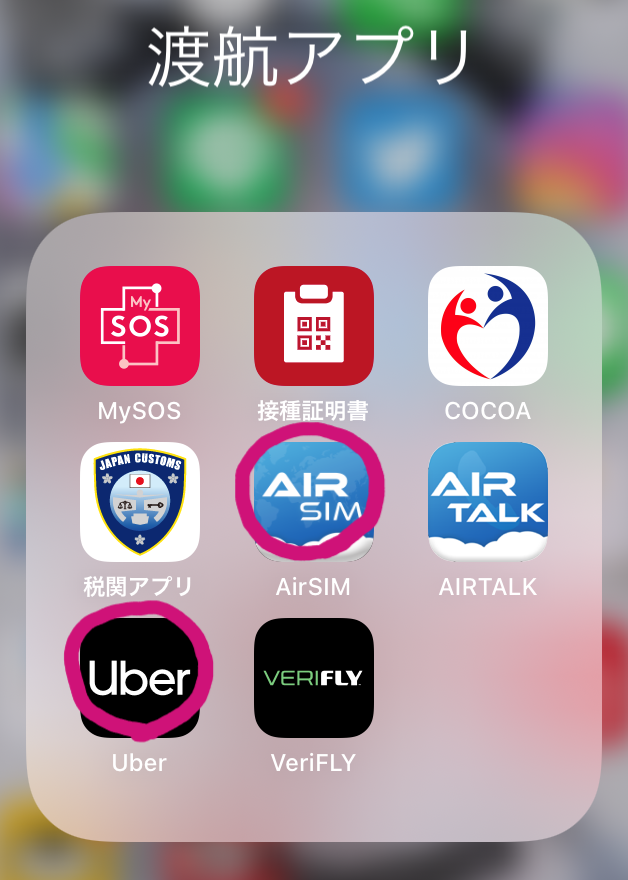


コメント